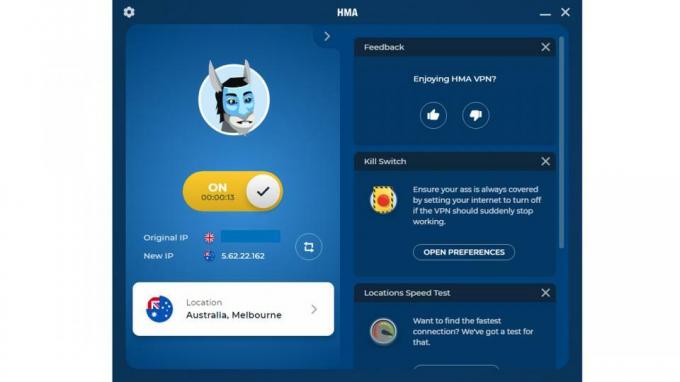Fix: Knapper Minimer, Maksimer og luk mangler i Windows
Windows / / August 05, 2021
I løbet af året har Windows været vidne til nogle større UI-ændringer. Men selv da er nogle ting forblev konstante, minimer maksimering og luk-knapperne er en del af det. Nå, dens anvendelighed er ingen skjult hemmelighed som sådan. Men en hel del brugere er begyndt at stå over for problemer med alle disse tre knapper. På tværs af mange applikationer rapporterer de, at minimering maksimere og luk knapperne mangler. Disse inkluderer Chrome-browser, Firefox-browserog mange andre Windows-applikationer.
Der kan være mange grunde til det nævnte problem. Til at begynde med kan det skyldes nogle problemer med Desktop Window Manager eller en ældre version af driverne eller selve appen. På samme måde har vi også set dette problem opstå på grund af projektionstilstand, tablettilstand eller modstridende karakter af andre tredjepartsapps. I denne vejledning viser vi alle de mulige metoder til at løse de ovennævnte problemer. Dette løser derefter minimere, maksimere og lukke knapper, der mangler problemer på din Windows-pc. Følg med.

Indholdsfortegnelse
-
1 Sådan repareres Minimer, maksimer og luk knapper Manglende problemer i Windows
- 1.1 Fix 1: Genstart Desktop Window Manager
- 1.2 Fix 2: Opdater grafikdrivere
- 1.3 Fix 3: Skift til standard Windows-tema
- 1.4 Fix 4: Fjern tredjepartsapps
- 1.5 Fix 5: Deaktiver tablettilstand
- 1.6 Fix 6: Kontroller applikationsindstillinger
- 1.7 Fix 7: Udvidet tilstand
- 1.8 Fix 8: Opdater Windows
Sådan repareres Minimer, maksimer og luk knapper Manglende problemer i Windows
For at løse ovennævnte problem nævner vi omkring 8 forskellige typer rettelser. Der er dog ikke nogen universel løsning på det samme. Du bliver nødt til at prøve alle de nævnte tip, indtil du opnår succes. Med det sagt er her de nødvendige rettelser.
Fix 1: Genstart Desktop Window Manager
Desktop Window Manager administrerer alle brugergrænseflader og visuelle effekter på din pc. Så hvis der er et problem med dette program, er du bundet til UI-problemer, inklusive de manglende knapper. Så det bedste valg i denne henseende er at genstarte den nævnte proces. Følg nedenstående trin for at:

- Højreklik på Windows-knappen, og vælg Task Manager-indstillingen. Eller du kan også bruge Ctrl + Shift + Esc-genvejstastkombinationen.
- Nu under procesafsnittet skal du se efter Desktop Windows Manager. Højreklik på den, og vælg Afslut opgave.
- Det genstarter derefter Manager, og du skal rette minimering, maksimering og lukning af knapper, der mangler problemer på din Windows-pc. Hvis ikke, henvises til den næste metode nedenfor.
Fix 2: Opdater grafikdrivere
Hvis du bruger gamle og forældede grafikdrivere, så står du måske også over for det nævnte problem. Derfor vil vi anbefale dig at opdatere grafikdriverne til den nyeste version. Sådan kan det gøres.
- Gå over til menuen Start og søg efter Enhedshåndtering.
- Klik på indstillingen Display Adapter for at udvide menuen.
- Højreklik på det, og vælg Opdater drivere.
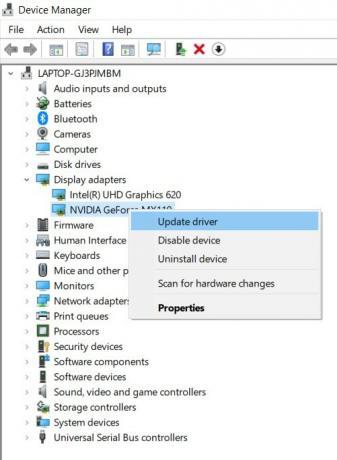
- I den næste pop op, der vises, skal du vælge Søg automatisk efter opdaterede grafikdrivere. Windows går derefter online, søger efter de nyeste drivere og anvender også opdateringen.
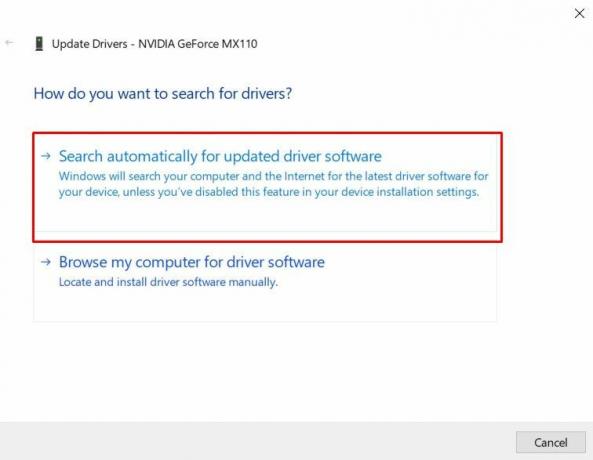
- Når det er gjort, skal du genstarte din pc. Se om problemet relateret til de manglende knapper til minimering, maksimering og lukning er løst eller ej.
Fix 3: Skift til standard Windows-tema
Der er en overflod af temaer tilgængelige til din Windows-pc. Mens dem, der er til stede i den officielle butik, er godt og godt, kunne det samme ikke siges med andre download fra tredjepartswebsteder. Der er ret mange temaer, der ser ud til at tilbyde mange UI-tweaks, men samtidig ser det ikke ud til at være fuldt kompatible med OS. Og det samme problem kunne også være med din opsætning. Så i et sådant tilfælde vil vi anbefale dig at vende tilbage til Standard Windows-temaet.
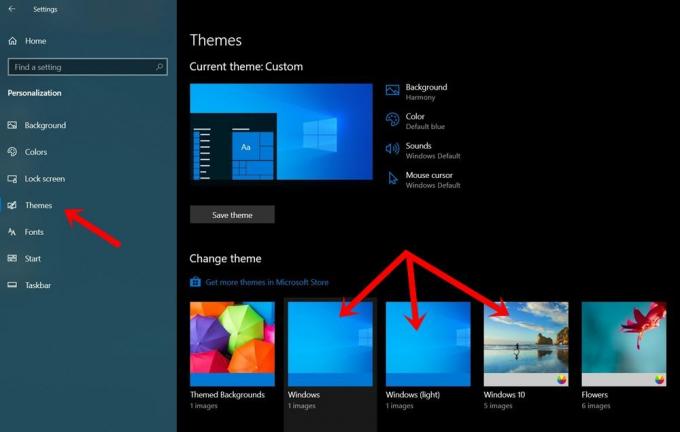
- Til det skal du højreklikke på dit skrivebord og vælge Tilpas.
- Klik derefter på Temaer fra venstre menulinje.
- Vælg derefter et af Windows-, Windows Light- eller Windows 10-temaerne fra højre side.
- Når det er gjort, skal du genstarte din pc. Når dette er gjort, skal knapperne minimere, maksimere og lukke ikke længere mangle på din Windows-pc.
Fix 4: Fjern tredjepartsapps
Hvis du står over for dette problem efter installation af tredjepartsapps, kan det være i konflikt med brugergrænsefladen på dit skrivebord. Sagen forværres yderligere, hvis den app er relateret til UI-tweaks eller visuel grænseflade. Selvom det ikke er muligt at lokalisere den nøjagtige app, der muligvis har forårsaget dette problem. Men du skal generelt have en idé eller to til de nyligt installerede apps, hvorefter du er begyndt at stå over for dette problem. Som et resultat vil vi anbefale dig at afinstallere disse apps.
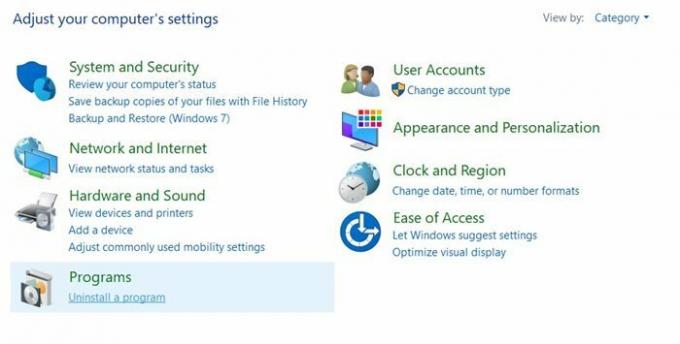
- For at gøre det skal du gå over til menuen Søg og skrive Kontrolpanel.
- Gå derefter til afsnittet Tilføj eller fjern program, og søg efter de nyligt installerede apps.
- Vælg den app, og tryk på knappen Afinstaller. Se om det løser minimere, maksimere og lukke knapper mangler problemer eller ej.
Fix 5: Deaktiver tablettilstand
Windows 10 leveres med en tablettilstand, der viser sig at være ret nyttig til enheder med berøringsskærm. Indstillingen er dog til stede for alle pc'er og bærbare computere. Aktivering af denne indstilling skjuler imidlertid også de nævnte knapper fra mange universelle indstillinger. Så du bør overveje at deaktivere det med det samme.

- Til det bliver du nødt til at bruge Action Center. Der er mange måder at få adgang til, hvor Windows + A er den nemmeste.
- Når Handlingscenter er åbnet i højre side af din skærm, skal du se, om Tablet-tilstand er deaktiveret eller ej.
- Hvis det er fremhævet, er den nævnte mulighed aktiveret, og du skal deaktivere den med det samme.
- Herefter skal knapperne minimere, maksimere og lukke ikke mangle nu på din Windows-pc.
Fix 6: Kontroller applikationsindstillinger
Mange apps har forudindstillede muligheder for at deaktivere alle tre knapper. Ifølge dem giver det en mere fordybende oplevelse for brugeren. Selvom det kan diskuteres, er det ikke det faktum, at du ved et uheld muligvis har aktiveret den nævnte funktion og derefter glemte at slå den fra. Hvis det er tilfældet, skal du gå over til appens indstillingsside og se efter valgmulighederne Utseende, UI eller lignende. Der kan du muligvis finde muligheden for at deaktivere den nævnte funktion.
Fix 7: Udvidet tilstand
Nogle brugere har rapporteret, at de står over for dette problem, når de har projiceret deres pc-skærm. I så fald er der fire forskellige muligheder at vælge imellem. Disse inkluderer kun pc-skærm, duplikat, udvidelse og kun anden skærm. Vi anbefaler, at du skifter til indstillingen Udvid. Hvis du gør det, udvides den enkelte skærm på tværs af din pc og projektoren, men det ser også ud til at løse problemet.
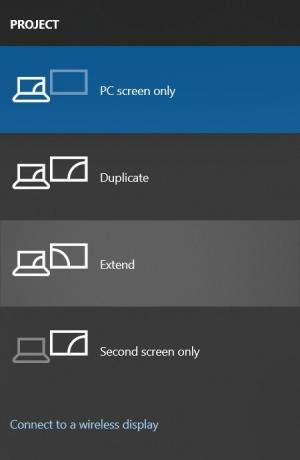
- Så brug Windows + P-genvejstastkombinationen, og start projektmenuen.
- Klik derefter på Udvid fra menuen.
- Knapperne minimere, maksimere og lukke skal nu være synlige på en hvilken som helst af skærmene, og de manglende problemer skal løses.
Fix 8: Opdater Windows
Microsoft frigiver regelmæssigt opdateringer til sit operativsystem, der løser en hel del fejl og stabilitetsproblemer. Og det ovennævnte problem kunne meget vel afhjælpes ved at opdatere din pc til den senest tilgængelige version. Sådan kan du se efter de ventende opdateringer og anvende det med det samme på din enhed:
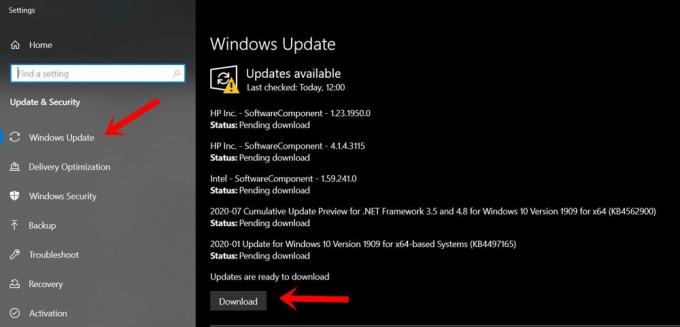
- Gå over til siden Indstillinger fra menuen Start. Du kan også bruge Windows + I-genvejstastkombinationen til det samme.
- Gå derefter til indstillingen Opdatering og sikkerhed.
- Klik på knappen Kontroller for opdatering, og hvis der er nogen ventende opdatering, skal du downloade den med det samme.
- Når opdateringen er anvendt, skal du genstarte din pc. Problemer med knapperne skal ikke længere være der.
Så med dette konkluderer vi guiden om, hvordan du løser problemerne med de manglende knapper til minimering, maksimering og lukning på din Windows-pc. Vi har delt otte forskellige rettelser til det samme, hvoraf hver skal give frugtbare resultater. Lad os, hvilken der fungerede for dig. Afrunding, her er nogle Tips og tricks til iPhone, PC tip og tricksog Android tip og trick at du også skal tjekke ud.